Task Host Window è un programma Windows intelligente che si apre quando si tenta di chiudere le finestre. Il motivo per cui si apre è dovuto ai processi e ai programmi in esecuzione in background; quando si avvia l'arresto o il riavvio, l'host dell'attività interrompe il processo per verificare se tutti i programmi in esecuzione sono stati chiusi per evitare la perdita di dati, il popup mostra anche quali programmi erano in esecuzione. Un esempio di ciò, potrebbe essere un file di blocco note o un file di parole aperto, mentre è aperto se si tenta di chiudere, verrà visualizzata la finestra Host attività.
Tecnicamente, si consiglia di chiudere tutti i programmi in esecuzione prima di avviare l'arresto / riavvio. Tuttavia, se ritieni che nessun programma fosse in esecuzione prima dello spegnimento, segui i passaggi / metodi seguenti.
Metodo 1: modifica WaitToKillServiceTimeout tramite l'editor del registro
WaitToKillServiceTimeout determina per quanto tempo il sistema attende l'arresto dei servizi dopo aver notificato al servizio che il sistema è in fase di arresto. Questa voce viene utilizzata solo quando l'utente emette un comando di spegnimento facendo clic su Chiudi sessione
Tenere premuto il tasto Windows e premere R . Digita regedit e fai clic su OK. Vai al seguente percorso:
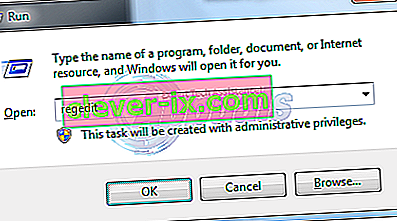
HKEY_LOCAL_MACHINE -> SYSTEM -> CurrentControlSet -> Control
Nel riquadro destro fare doppio clic su WaitToKillServiceTimeout e modificare il valore su 2000, fare clic su OK. Per impostazione predefinita, il valore è 12000 .
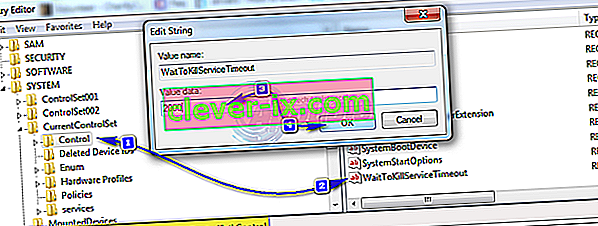
Ora vai al seguente percorso:
HKEY_CURRENT_USER -> Pannello di controllo -> Desktop .
Con Desktop evidenziato nel riquadro sinistro, fai clic con il pulsante destro del mouse nello spazio vuoto nel riquadro destro e scegli Nuovo > Valore stringa. Assegna un nome al valore stringa WaitToKillServiceTimeout .
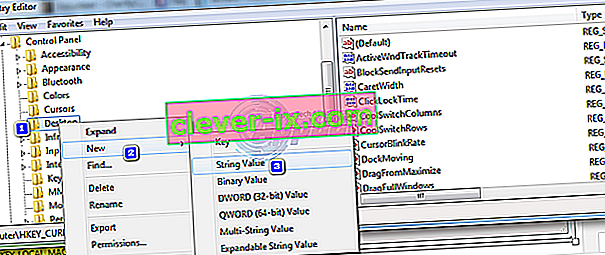
Ora fai clic con il pulsante destro del mouse su WaitToKillServiceTimeout e fai clic su Modifica . In Dati valore , digitare 2000 e fare clic su OK .
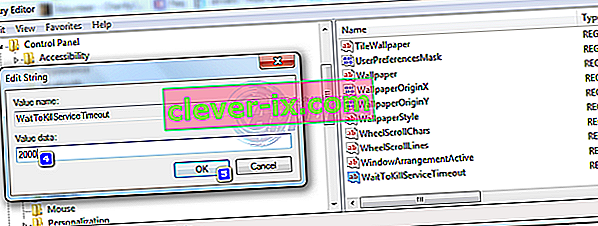
Esci dall'Editor del Registro di sistema e riavvia. Quindi prova per vedere se il problema è stato risolto o meno, in caso contrario procedi al Metodo 2.
Metodo 2: avvio pulito di Windows
Clean Boot consente di disabilitare servizi e programmi non Windows. Saranno abilitati quando si esegue il programma manualmente, ma cancella la coda di avvio. vedere i passaggi qui. Quindi prova, a
Metodo 3: applica l'hotfix di Windows
Anche Microsoft è a conoscenza di questo problema e lo ha rilasciato (hotfix). Fare clic qui per scaricare l'HF. Segui le istruzioni sul sito Microsoft, una volta che l'HF ti è stato inviato via e-mail. Aprilo / eseguilo, segui le istruzioni sullo schermo. Dopo aver applicato la correzione, riavviare e testare.


